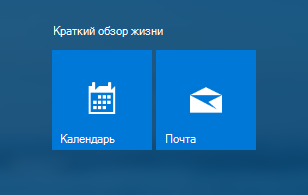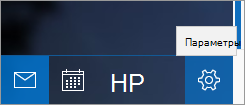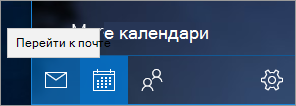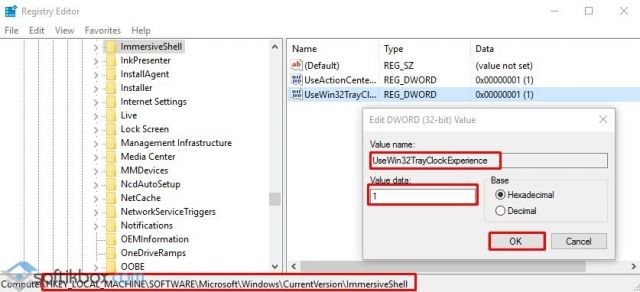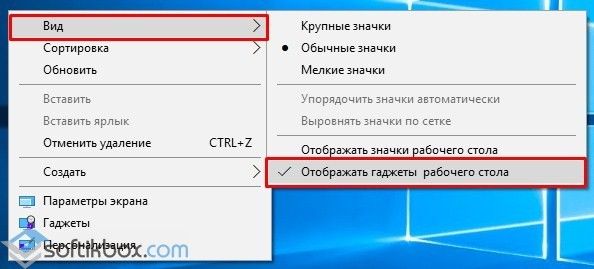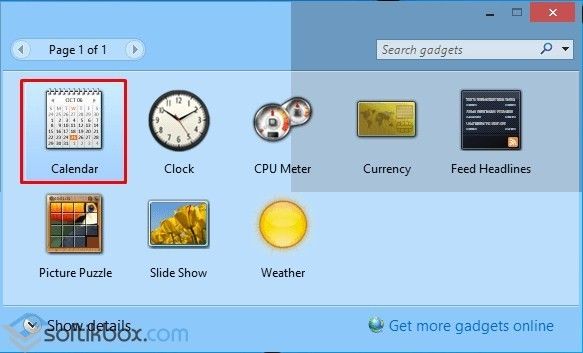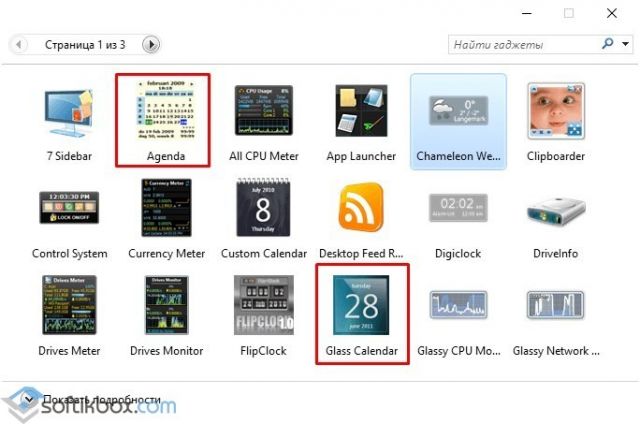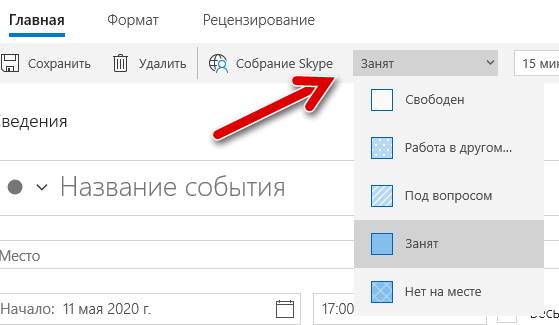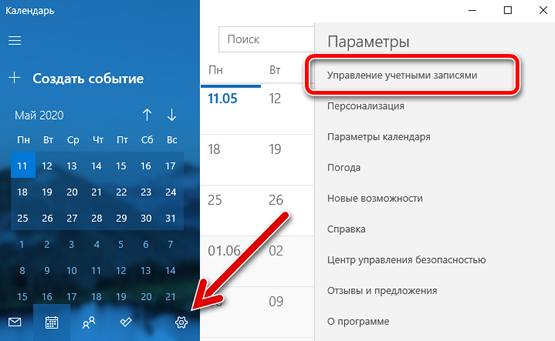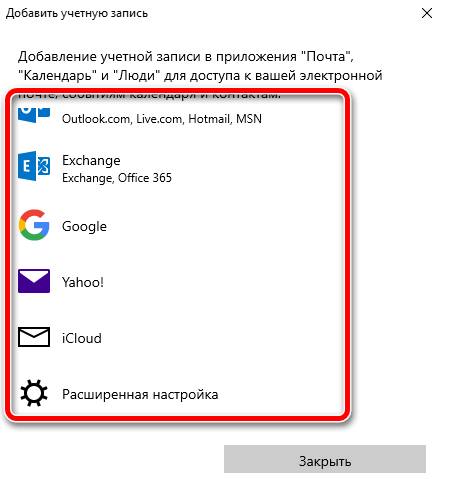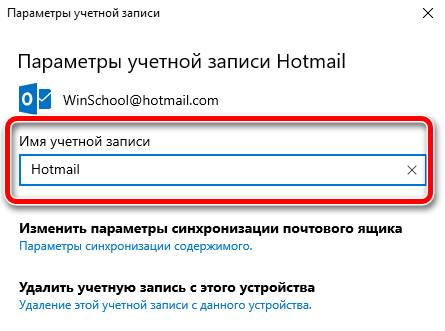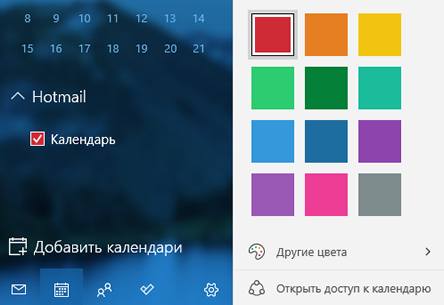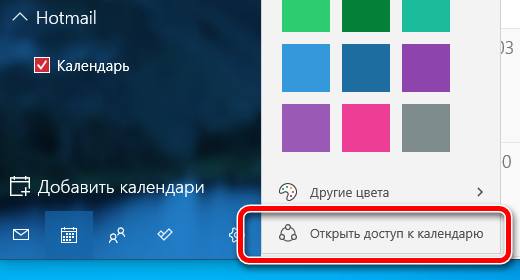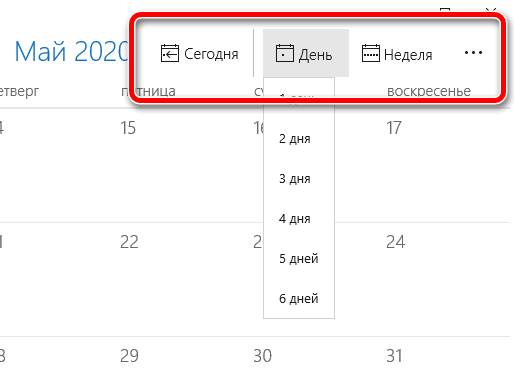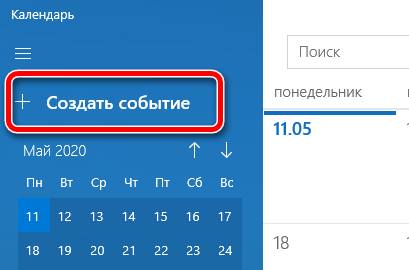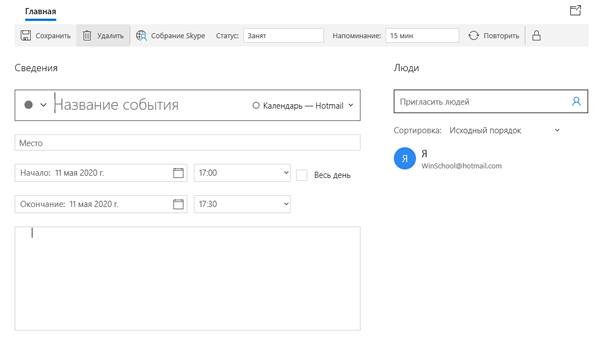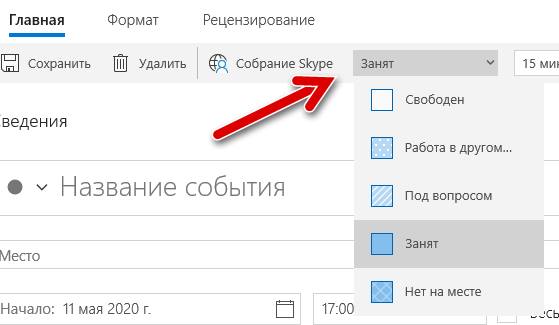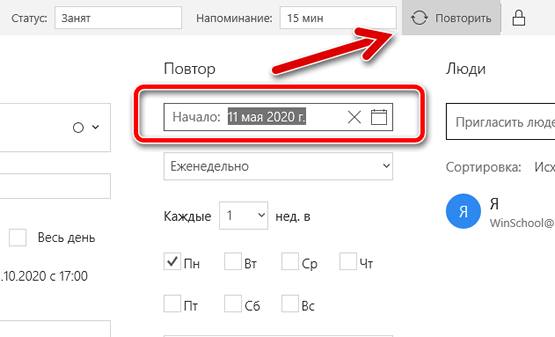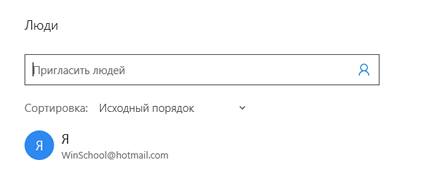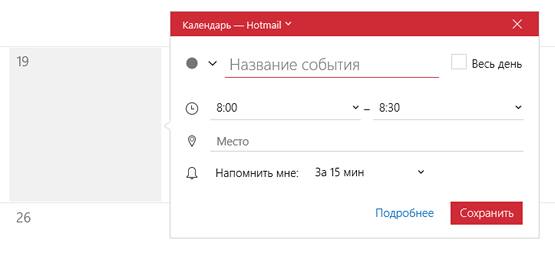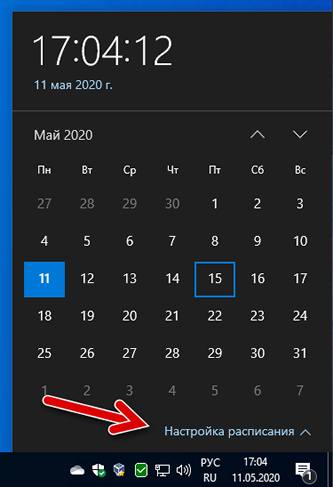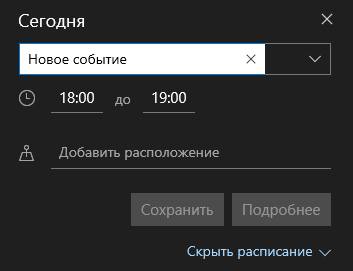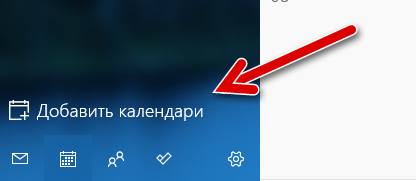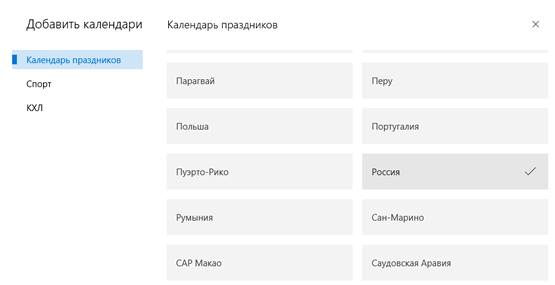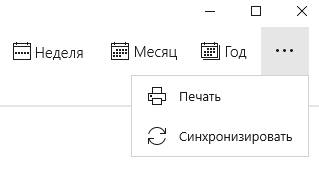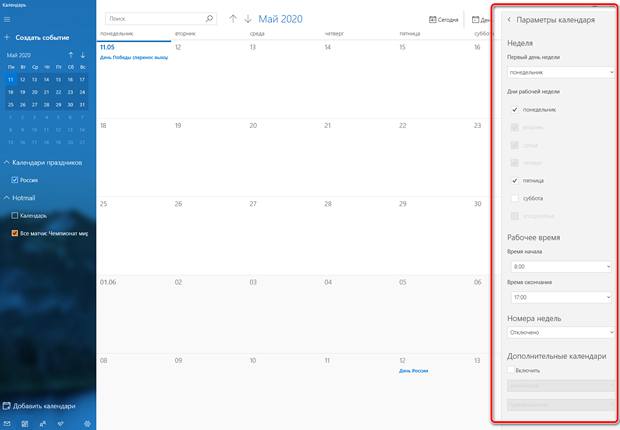Как настроить календарь на компьютере
Настройка электронной почты и календаря
вWindows 10 есть встроенные приложения «почта» и «Календарь». Чтобы их открыть, введите Почта или Календарь в поле поиска на панели задач и выберите соответствующие значки из результатов поиска.
Представления себя приложениям «Почта» и «Календарь»
Вы нашли новые приложения, теперь пора извлечь из них пользу, добавив свои учетные записи. Если вы впервые открываете приложение «Почта» или «Календарь», следуйте инструкциям на странице приветствия. В противном случае выполните указанные ниже действия.
В приложении «почта» или «Календарь» выберите Параметры в левом нижнем углу.
Перейдите в раздел Управление учетными записями > Добавить учетную запись, а затем выберите учетную запись и следуйте инструкциям.
Еще несколько полезных советов:
Вам не придется добавлять одну учетную запись дважды — при добавлении учетной записи в одном приложении, другое приложение автоматически подключается к той же учетной записи.
Для переключения между почтой и календарем выберите команду переключиться на электронную почту или Перейти в окно «Календарь » в левой верхней части окна.
Чтобы просмотреть список контактов, связанных с вашими учетными записями, выберите Перейти к разделу «люди «, чтобы открыть приложение «люди».
Удалите учетную запись в любое время, перейдя в настройки > Управление учетными записями. Выберите учетную запись, которую необходимо удалить, а затем нажмите Удалить учетную запись. Если вы входите на компьютер с помощью учетной записи Майкрософт, она автоматически добавляется к приложениям «Почта» и «Календарь». Ее невозможно удалить. Но при этом вы можете удалить любые другие учетные записи, которые вы сами добавили.
Для получения дополнительных сведений об использовании приложений, включая справку по устранению неполадок, выберите параметры > Справка.
Устанавливаем Календарь на рабочий стол Windows 10
Ранее мы писали о том, как настроить календарь от Google в Windows 10. На этот раз предлагаем вашему вниманию способы, как вернуть на рабочий стол виджет Календаря и настроить его для корректной работы.
Важно отметить, что в Windows 10 нет виджетов, таких как в Windows 7. Разработчики сочли их бесполезными и ресурсозатратными. Поэтому вернуть на рабочий стол Календарь можно с помощью сторонних программ.
Если в Windows 7 нажать на значок часов, то появится небольшое окошко с отображением актуального времени и даты. В Windows 10 эта функция отключена. Однако, если вам нужен именно такой тип календаря, стоит внести некоторые изменения в системный реестр. Для этого выполняем следующее:
О том, как работает этот метод, смотрите в видео:
Если вам нужен календарь на рабочий стол для Windows 10 в виде виджета, то без сторонней программы здесь не обойтись. Рекомендуем обратить внимание на Desktop Gadgets Installer. Эта программа совместима со всеми сборками Windows 10 и полностью безопасна. После её установки, нужно нажать правой кнопкой мыши на рабочем столе и выбрать «Вид», «Отображать гаджеты рабочего стола».
После нужно выбрать виджет «Календарь» и поместить его на рабочий стол.
Также можно воспользоваться софтом 8gadgetpack.net. С помощью этого приложения можно установить Календарь на рабочий стол. Кроме того, данный инструмент позволяет добавить гаджеты в меню «Пуск».
После установки этих программ, на рабочий стол Windows 10 можно будет разместить не только Календарь, но и другие виджеты.
О том, как установить виджеты после Creators Update смотрите в видео:
Календарь Windows — настройка и использование
Приступая к настройке календаря необходимо понимать, что мы настраиваем рабочую среду в целом для дальнейшей удобной работы. Также надо сразу сказать, что мы не разделяем на разные под темы эту общую тему, на такие как: Календарь Windows, календарь для Windows 7, календарь для Windows XP и т.д., потому что календарь — это встроенное средство операционной системы Windows.
Настройка рабочей среды.
Рабочая среда определяет условия, в которых мы работаем. Отвечает за эти условия операционная система Windows, поэтому настройка рабочей среды сводится к настройке органов и элементов управления операционной системой. В этом статье мы рассмотрим настройку календаря.
Календарь Windows — настройка и характеристика.
Компьютер имеет встроенные часы. Они реализованы аппаратно и находятся в одной из микросхем материнской платы. Текущие настройки часов сохраняются в микросхеме CMOS.
Откуда программы BIOS узнают, как работать именно с вашим жестким диском?
Узнать, что показывают внутренние часы компьютера, можно с помощью программы SETUP, входящей в базовую систему ввода-вывода (BIOS), которая встроена в ПЗУ. Следует отметить что микросхемы CMOS позволяют просмотреть и изменить параметры микросхемы CMOS, — обычно это необходимо для выхода из аварийных ситуаций или, например, при установке (замене) жесткого диска. А в таких простейших вопросах, как настройка даты и времени, обращаться к средствам BIOS нет необходимости. За нас это вполне может сделать операционная система.
Настройку часов и календаря выполняют в диалоговом окне Дата и время. Оно легко открывается двойным щелчком на показаниях системных часов на Панели индикации (на правом краю Панели задач). Другой классический прием открытия этого окна — через Панель управления и ее значок Дата и время (Пуск > Настройка > Панель управления > Дата и время).
В окне Дата и время расположены две панели. На панели Дата выставляют месяц (раскрывающийся список), год (счетчик) и день (палитра). На панели Время задают текущее время (счетчик). Показания времени представлены тремя полями: часы, минуты, секунды. Нажимаем Изменить дату и время, сначала мышью выделяют одно поле и кнопками счетчика меняют его значение, затем другое и так далее.
Все остальные настройки интуитивно понятны для настройки и единственное на что можно обратить внимание — это автоматическая синхронизации времени через интернет.
Если у Вас, Уважаемые читатели остались вопросы, пишите в комментариях.
P.S. Много работаете на ноутбуке? Позаботьтесь о его долговечности выберите подставку для ноутбука.
Отличная статья, много полезной информации, так держать.
Владислав, энергонезависимая память — это BIOS. А CMOS — это как раз энергозависимая память, ведь если литиевая батарейка «сядет», то микросхема «забудет» настройки.
CMOS — это просто аббревиатура технологии, по-русски это будет «КМОП» (Комплементарная Металл-Окисел-Полупроводник). В статическом режиме (когда нет переключений) такая структура потребляем очень малый ток.
Виктор — энергонезависимая память — любое устройство компьютерной памяти, или его часть, сохраняющее данные вне зависимости от подачи питающего напряжения. Под понятие энергонезависимой памяти подпадают по сути энергозависимая память, „энергонезависимость“ которой обеспечивается применением технологией с «ускользающе малым потреблением» (например) вкупе с подпиткой от миниатюрной батарейки или SSD.
Владислав, Вы же сами пишете: «. сохраняющее данные вне зависимости от подачи питающего напряжения». Т.е. данные хранятся НЕЗАВИСИМО от того, подано питающее напряжение или нет. Но если перестать подавать питающее напряжение на CMOS микросхему, то данные ИСЧЕЗНУТ! Следовательно, CMOS память, хранящую настройки BIOS Setup, нельзя считать энергонезависимой.
Это становится более понятным, если вспомнить, что эта микросхема — не CMOS, а CMOS RAM. Т.е. это — разновидность ОПЕРАТИВНОЙ памяти. Но не ПОСТОЯННОЙ (иначе она называлась бы CMOS ROM). Кстати говоря, во многих видах ROM также применяются КМОП (CMOS) структуры. Еще заметим, что такие структуры потребляют малый ток только в статическом режиме. А если происходят переключения, ток может возрасти в тысячи и более раз.
Википедия, на которую Вы сослались, в инженерных и других серьезных кругах, не считается авторитетным источником. В частности, потому, что туда пишут все, кому не лень, в том числе и те, кто не обладает достаточны уровнем подготовки.
Статья исключительно качественная. Понятие «исчезающе малый ток» не определено. Это сколько? 1 мкА? 1 нА? 1 пА?
Виктор, Вы объясняете и описываете статью заново в комментариях, объясняете принцип, который в статье тоже присутствует, но почему-то отвергаете понятие «энергонезависимость» (потому что считается, что энергия потребляется только во время переключения состояний, как раз таки благодаря схемотехнике КМОП) — как термина. А на Википедии — эта информация, как раз таки взята из научных и инженерных трудов и носит правильный информативный характер. (Как-то, Вы агрессивно настроены. )
Обращаю Ваше внимание на то, что Вы пишите «исчезающе малый ток» и о возможности его возникновения, а объясняю Вам про «ускользающе малое потребление», что и позволяет применить термин «энергонезависимость».
А про понятие «исчезающе малый ток» я бы познакомился с удовольствием, на Википедии такой информации нет. По логике понятно, что даже для того, чтобы измерить такой ток нужна специальная аппаратура и его понятие носит относительный характер, так что понятие «исчезающе малый ток» можно отнести как к новой теме для обсуждения. Если напишите разжеванную статью на такую тему, то с удовольствием почитаю.
Спасибо за статью. Но, к сожалению, она мне не помогла.
После переустановки жесткого диска время на моём ноутбуке показывает на час меньше. Неоднократно пыталась изменить время так, как было показано в вашей статье, но, после перезапуска ноутбука, оно снова показывает на час меньше.
Как мне справиться с этой проблемой нее знаю.
Наталья, напишите какая у Вас операционная система? По описанным симптомам у Вас стоит галочка перехода на зимнее время. Если галочки нет, то попробуйте поменять синхронизацию через интернет, как написано в конце статьи. И проверьте привязку к часовому поясу.
Прекрасный пример рождения истины в споре.
Хорошо, Владислав, давайте договоримся о терминах.
Давайте считать, что энергозависимая память — это память, не сохраняющая данные при выключенном питании (такое определение содержится в словаре на стр. 1474 18-го издания книги «Модернизация и ремонт ПК» Скотта Мюллера). Примером являются Static RAM и Dynamic RAM в компьютере. Продолжая эту логику, можно сказать, что энергонезависимая память — это та, которая сохраняет данные при выключении питания. Примеры — BIOS (Flash ROM) и SSD винчестер. Надеюсь, с этим Вы согласны?
C другой стороны, в англоязычной литературе встречается термин NV (Non-Volatile) RAM, которое переводится у нас как «энергонезависимая память». К NVRAM относят и микросхему CMOS, хранящую настройки BIOS Setup. Т.е. получается противоречивая ситуация: с одной стороны — это энергонезависимая память (согласно переводу), а другой — без внешнего источника энергии она не будет хранить данные.
Т.е. нельзя назвать ее энергонезависимой!
Ситуация становится более понятной, если вспомнить, что лет 20 назад выпускались микросхемы RTC (часов реального времени), имевшие ВСТРОЕННЫЙ источник энергии, который питал микросхему часов и ячейки оперативной памяти. Таким образом, ту микросхему CMOS действительно можно было считать энергонезависимой. Что и описывалось термином NVRAM без всяких натяжек. Но, заметьте — RAM, а не ROM! Такие RTC можно было увидеть в 286-х компьютерах.
Но уже давно от этого отказались, и структуру, хранящую настройки BIOS Setup, интегрировали в чипсет. Примерно тогда же и отказались от встроенного источника питания и стали использовать внешнее питание — элемент 2032. Но термин NVRAM остался. Но теперь, поскольку используется внешнее питание, микросхему CMOS (точнее, часть чипсета) в строгом смысле НЕЛЬЗЯ считать энергонезависимой.
Далее Вы пишете, что «. считается, что энергия потребляется только во время переключения состояний». Это не так. Энергия в структуре КМОП потребляется и во время ХРАНЕНИЯ (без переключений), хотя и очень небольшая. Об этом и говорится на стр. 436 той же книги, где утверждается, что такие структуры потребляют ток не больше микроампера. Потому элемент 2032 со временем и истощается
Далее Вы говорите об «ускользающе малом потреблении», повторяя Википедию. Но этот термин представляется мне неудачным, так как непонятно: ускользающе малое потребление — чего? Я думаю, что в конечном итоге — тока. Но мой термин «исчезающе малый» ток также неудачен, хотя и более конкретен. Неудачен он потому, что микроампер — это все-таки достаточно заметный ток, и он не «исчезающе мал». Входы современных операционных усилителей, например, имеют токи порядка пикоампер, т.е в МИЛЛИОН раз меньше. Таким образом, попытку в статье Википедии оправдать термин «энергонезависмая память» «ускользающе малым потреблением» нельзя считать удачной.
Это становится более понятным, если вспомнить, что статьи в Википедии могут писать и профессор,и школьник. Или мы с Вами. И править статьи тоже может любой человек.Вполне может быть ситуация, когда школьник правит написанное профессором. Потому в серьезных кругах Википедия и не считается серьезным источником. Вы можете найти немало тому подтверждений в интернете. Но, если кому-то нравится считать ее истиной в последней инстанции, я не против.
Впрочем, использовать ее как вспомогательный источник, вполне возможно. Однако «доверяй, но проверяй»!
Как эффетивно пользоваться календарём в системе Windows 10
В Windows 10 Календарь – это встроенное приложение, предназначенное для управления расписанием, включая встречи, напоминания и другие события.
Несмотря на то, что вы можете найти множество альтернативных инструментов, приложение «Календарь» включает в себя все основные функции, которые вам необходимо для организации всех ваших событий. Оно также совместимо с большинством сторонних служб календарей. И, в отличие от других онлайн-решений, приложение работает в автономном режиме, поэтому вам не нужно входить в систему каждый раз, когда вы хотите проверить расписание, что делает его отличным решением для тех, кому нужно работать из дома или управлять личными событиями.
В этом руководстве по Windows 10 мы расскажем обо всём, что вам нужно знать, чтобы начать использовать приложение Календарь для управления собраниями, напоминаниями, встречами и другими событиями.
Как добавить аккаунт в календарь Windows 10
Приложение «Календарь» для Windows 10 позволяет собирать и организовывать события календаря из множества сторонних служб, включая Outlook.com, Microsoft 365, Google, Yahoo и Apple iCloud.
Чтобы добавить новую учетную запись для управления событиями календаря в Windows 10, выполните следующие действия:
Совет: если вы уже используете приложение Почта, учетные записи появятся в этом списке.
(Необязательно) Выберите параметр «Расширенные настройки», чтобы добавить другие почтовые службы, используя POP или IMAP.
После выполнения этих действий настроенные вами службы должны начать синхронизацию на устройстве. Вы можете добавить столько аккаунтов, сколько вам нужно. Если у вас есть другая личная или рабочая учетная запись, просто повторите те же действия, как указано выше.
Изменить имя учетной записи календаря
При настройке новой учетной записи приложение «Календарь» использует имя службы в качестве имени учетной записи. Если вы хотите лучше идентифицировать учетные записи, вы можете изменить имя на более описательное. Например, вы можете использовать что-то вроде «Работа» или «Личный», или вы можете использовать адрес электронной почты.
Чтобы изменить имя учетной записи в календаре Windows 10, выполните следующие действия:
Совет: если вы допустили ошибку, вы также можете удалить аккаунт с той же страницы.
После выполнения этих действий учетную запись будет легче идентифицировать в левой части панели навигации.
Как настроить календарь Windows 10
После добавления новой учетной записи у вас есть различные возможности для настройки и обмена каждым календарем.
Настроить календарь
Чтобы изменить цвет и видимость календаря, выполните следующие действия:
(Необязательно) Выберите параметр «Больше цветов» и создайте новый цвет.
После выполнения этих действий события в календаре будут отображаться с использованием выбранной вами цветовой схемы.
Поделиться календарем
Чтобы поделиться календарем с другими людьми, выполните следующие действия:
После выполнения этих шагов приглашенные вами люди получат доступ к событиям календаря.
Если вы хотите прекратить совместное использование календаря, просто нажмите кнопку корзины рядом с календарем, которым вы в данный момент делитесь, на странице «Поделиться этим календарем».
Изменить вид календаря
Приложение «Календарь» настроено на отображение текущего месяца событий, но в зависимости от вашего образа жизни и графика работы у вас могут быть разные представления, к которым можно получить доступ с помощью панели инструментов в верхней части приложения.
Например, вы можете изменить представления для отображения одного дня, недели, месяца или года. Если вы наведете указатель мыши на параметры «День» и «Неделя», вы увидите раскрывающееся меню, в котором можно использовать многодневный режим или переключиться на просмотр только своей рабочей недели.
Хотя вы вряд ли будете часто использовать опцию «Год», вы можете использовать е` для быстрого перехода к определенному дню или месяцу.
Кроме того, в верхнем левом углу вы найдете окно поиска, которое можно использовать для поиска событий в ваших календарях, а кнопки со стрелками удобны для навигации по дням, неделям, месяцам или годам в зависимости от текущего представления.
Как добавить события календарь
Существует как минимум два способа добавления новых событий в календарь. Вы можете сделать это в приложении или с помощью всплывающего меню даты и времени, доступного через панель задач.
Создать событие с помощью приложения
Чтобы создать новое событие календаря в приложении, выполните следующие действия:
Совет. В приложении вы также можете использовать сочетание клавиш Ctrl + N для создания нового события.
После выполнения этих действий событие будет сохранено в указанной вами учетной записи.
Вы можете использовать шаги ниже, чтобы запланировать повторяющееся или групповое событие, используя приложение Календарь.
Создать повторяющееся событие с помощью приложения
Чтобы создать повторяющееся событие календаря, выполните следующие действия:
Совет: мы используем «Еженедельно» в качестве примера, но если вы выберете другой вариант, настройки будут другими.
После выполнения этих действий событие будет повторяться в зависимости от указанного вами расписания.
Создать групповое событие с помощью приложения
Если вам нужно запланировать встречу или организовать мероприятие, вы можете настроить событие календаря и приглашать людей независимо от того, какие адреса электронной почты у них есть.
Чтобы настроить групповое событие календаря, выполните следующие действия:
После того, как вы выполните эти шаги, событие появится в вашем календаре, а также тех людей, которым вы отправили приглашение. Кроме того, они также получат уведомление по электронной почте, которое могут принять или отклонить.
Создать быстрое событие с помощью приложения
Если вам нужно создать событие календаря с минимальной информацией, вам не нужно проходить через много шагов.
Чтобы быстро создать событие календаря, выполните следующие действия:
После выполнения этих шагов новое событие появится в указанном вами календаре. Вы всегда можете выбрать день, и, нажав на событие, откроется страница для редактирования, отмены или удаления события.
Создать событие с помощью панели задач
Чтобы создать событие календаря или напоминание на панели задач, выполните следующие действия:
После того, как вы выполните эти шаги, событие или напоминание будет добавлено в ваш календарь.
Если вы хотите проверить предстоящие события или напоминания на определенный день, вы можете сделать это, выбрав день из расписания во всплывающем окне времени и даты, или с помощью приложения Календарь.
Как добавить популярные календари в календарь
Приложение также позволяет вам добавлять несколько популярных календарей в ваш рабочий или личный календарь, чтобы убедиться, что встречи не будут конфликтовать с определенными праздниками, спортивными играми или телешоу, которые вы также можете использовать в качестве напоминаний.
Чтобы добавить популярные календари в приложение Календарь, выполните следующие действия:
После выполнения этих шагов события должны появиться в вашем календаре.
Как синхронизировать события в календаре
Если вы добавили новое событие из своей учетной записи, используя веб-версию службы или на другом компьютере, и оно не отображается в вашем календаре, вам может потребоваться синхронизировать настройки вручную.
Чтобы синхронизировать события с приложением «Календарь», выполните следующие действия:
После выполнения этих шагов события должны синхронизироваться с облаком и из него и синхронизироваться между устройствами.
Как изменить настройки в календаре
В приложении Календарь вы также можете настроить различные персональные параметры. Например, вы можете установить, какой день должен быть первым днём недели, в какие дни недели вы ходите на работу, рабочее время и многое другое.
Чтобы настроить параметры календаря, выполните следующие действия:
Краткое примечание. Когда вы включите эту опцию, номера недель будут отображаться слева.
После того, как вы выполните эти шаги, приложение Календарь будет настроено в соответствии с вашими предпочтениями.
Как изменить настройки погоды в календаре
Приложение Календарь также отображает прогноз погоды в календарях, чтобы упростить планирование событий. Если вам удобнее использовать другую шкалу для измерения температуры, приложение позволяет изменить настройки погоды, чтобы использовать градусы Цельсия или Фаренгейта.
Чтобы изменить настройки погоды в Календаре, выполните следующие действия:
После того, как вы выполните все шаги, появится погода с указанной вами температурной шкалой.